手把手教你正确地创建并配置一个SpringBoot项目_创建springboot version
赞
踩
本文主要是针对IDEA社区版用户的,如果你是专业版的用户,那么是可以直接创建SpringBoot项目的(在主界面选择Spring Initalizr创建即可),社区版的用户直接按照下面的步骤先安装插件再进行创建和配置的步骤,专业版的跳过插件安转步骤即可。
1. 安装Spring Boot Helper插件
步骤一:打开settings设置。
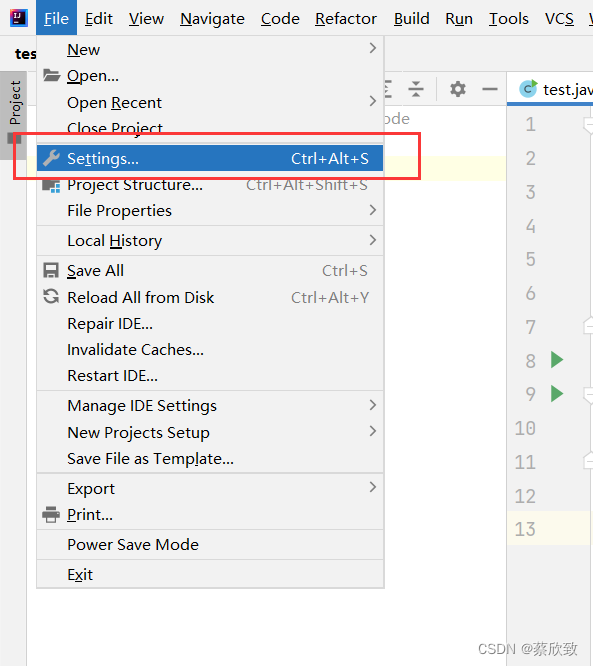
步骤二:点击plugins搜索Spring Boot Helper插件,点击Install安装。
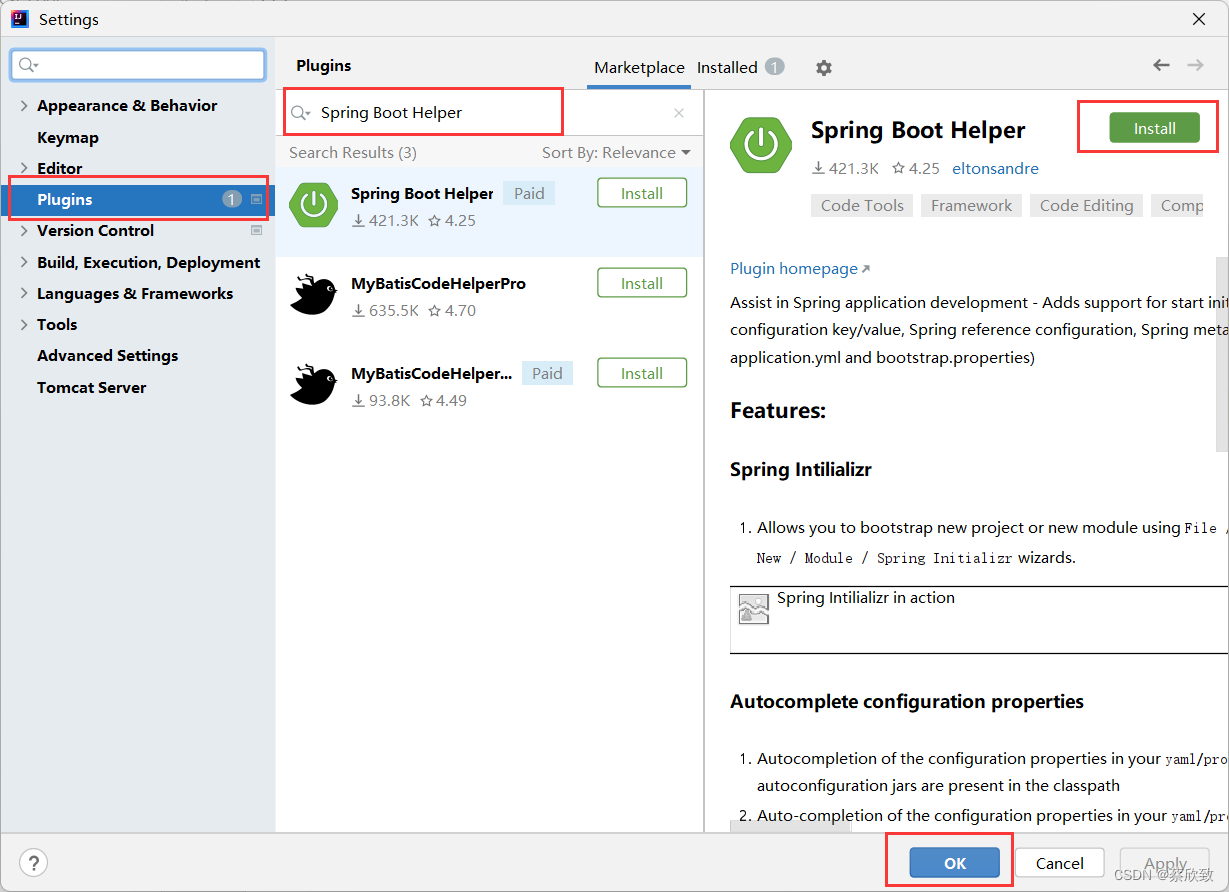
2. 创建SpringBoot项目
步骤一:关闭现有的项目文件,重新打开IDEA。
步骤二:创建一个新的项目,在新建项目的地方选择Spring Initializr选项,并按默认选择点Next。
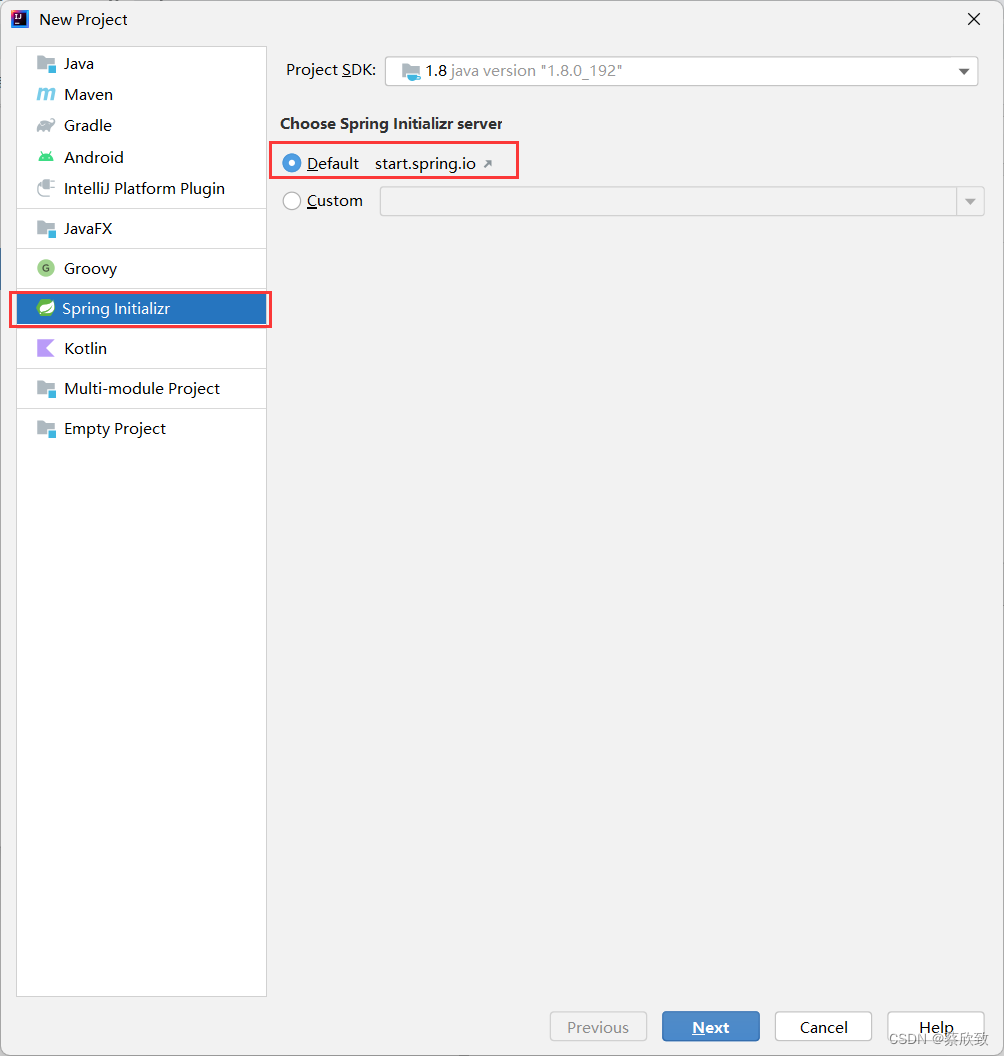
步骤三:修改项目准备选项,项目类型选择Maven,选择Java8,其他按照默认即可,点击Next。
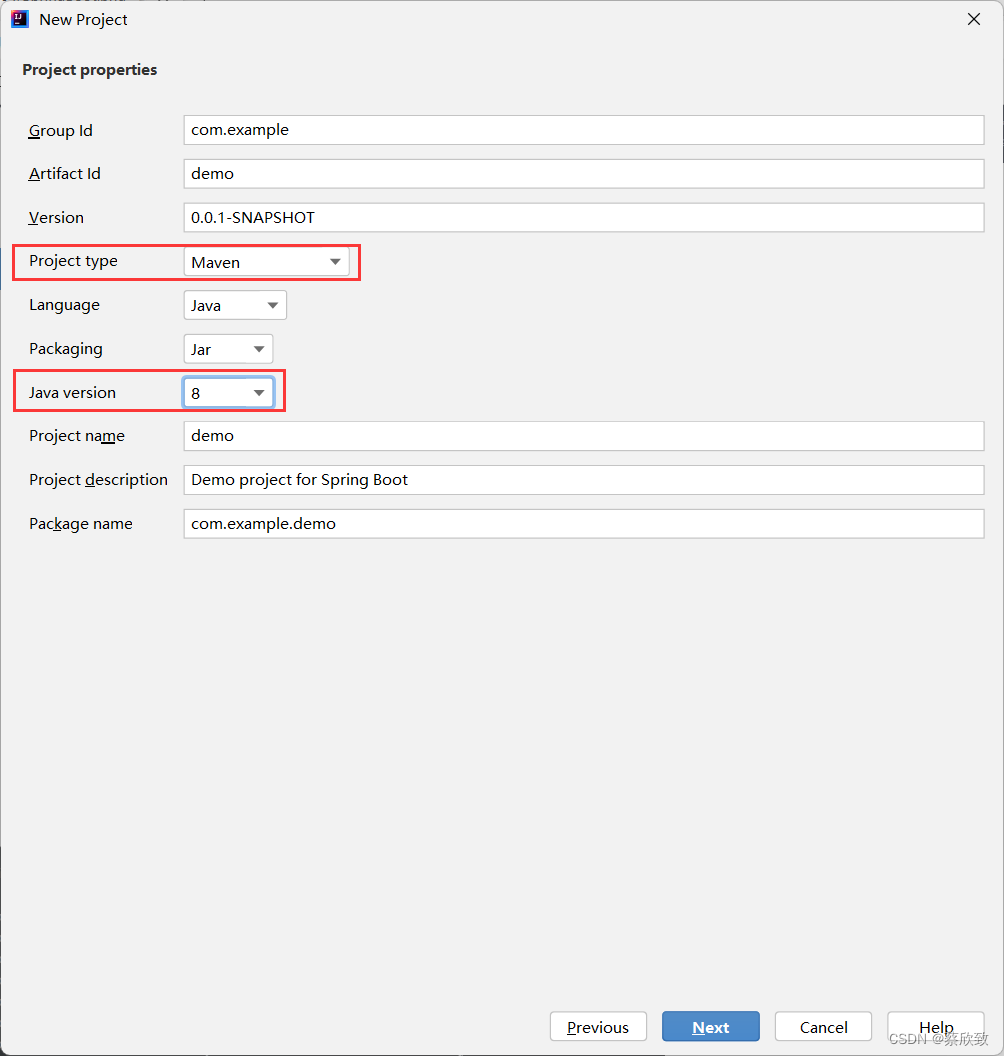
步骤四:修改Spring Boot version为次新版本,点击Next(这里可以根据自己需要选择添加的依赖)。
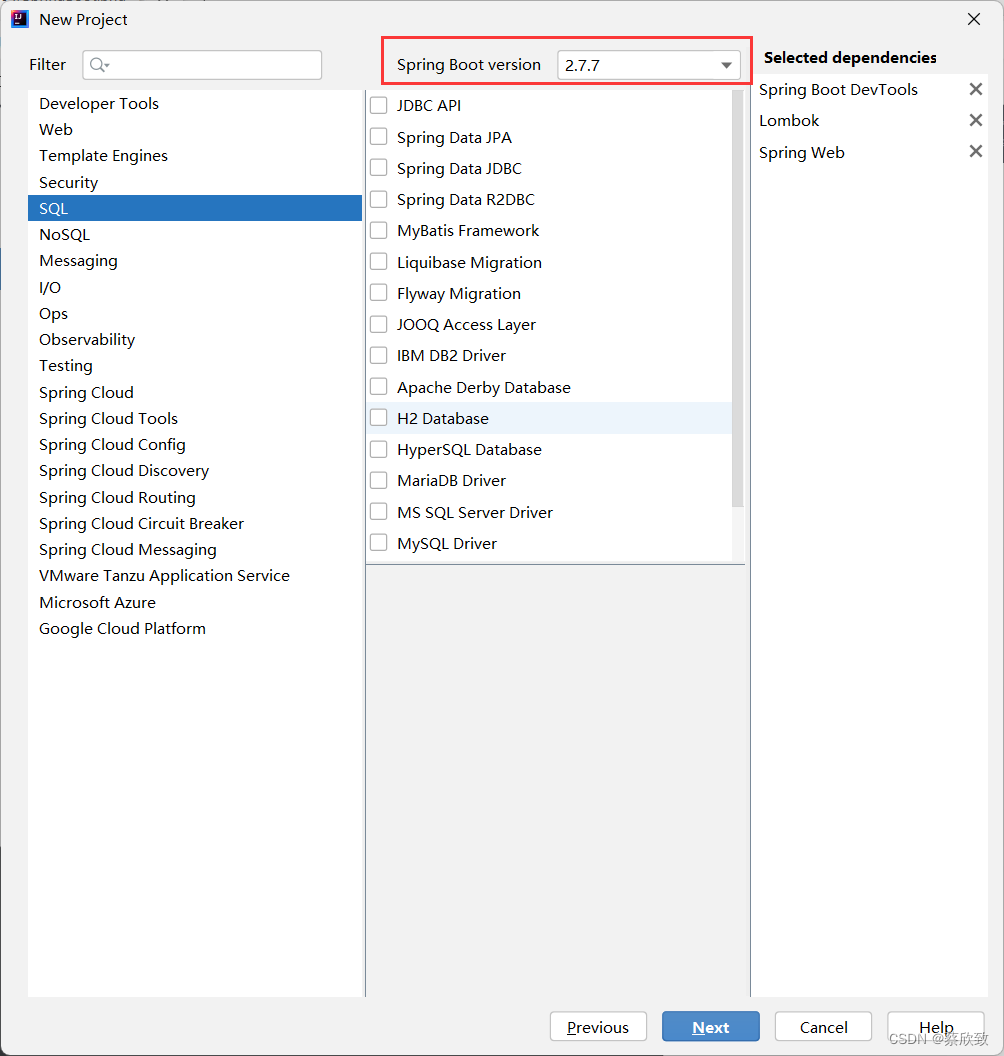
步骤五:选个路径存放这个项目。
3. 配置SpringBoot项目
步骤一:点击展开src目录下找到DemoApplication.java类(这个类是作为启动类的)。
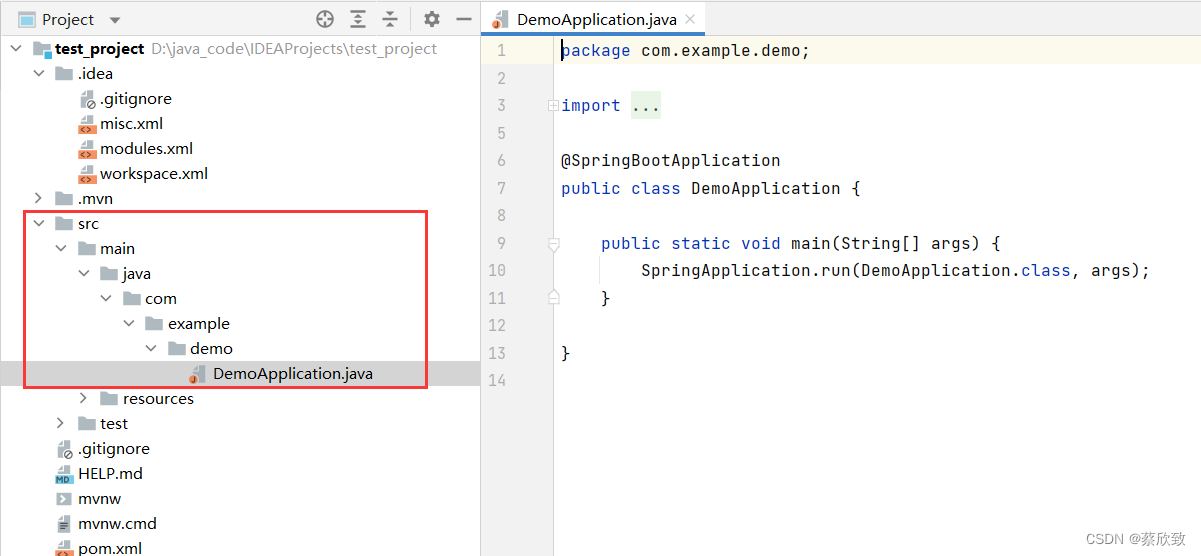
步骤二:如果你发现你打开之后的类跟我上面一样是不可以运行的,则继续执行接下来的步骤,否则直接运行。
步骤三:按照这篇文章(手把手教你正确地创建一个Servlet项目)中的第4到5点按顺序进行操作。

步骤四:下载完jar包之后,在这个类的右上角可以看到绿色的三角符的话,就说明配置成功了。
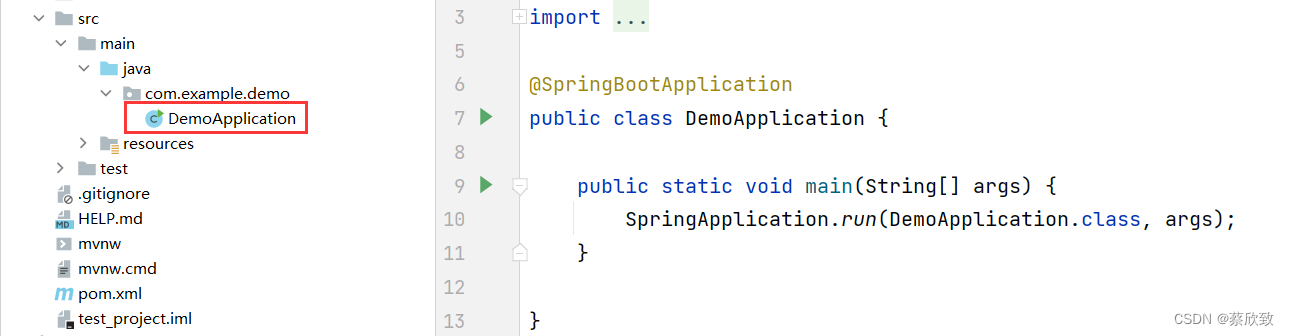
步骤五:点击运行程序后如果可以看到SpringBoot这个图标以及最后显示的时间,那么说明你的SpringBoot项目到这里就已经配置成功了,否则检查一下你的步骤三是否正确解决。
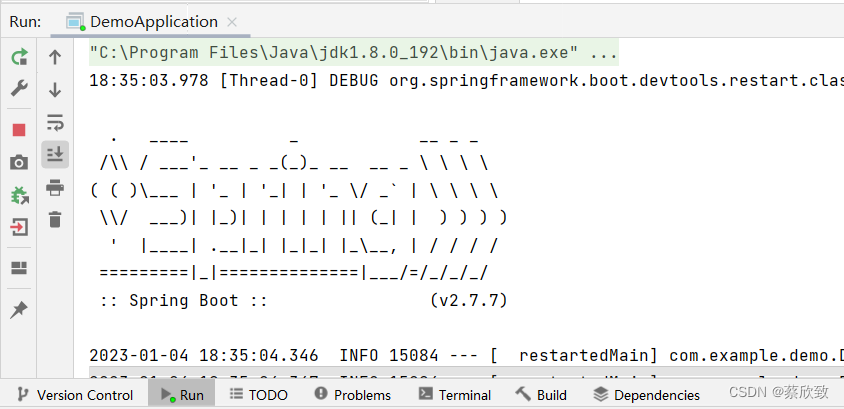
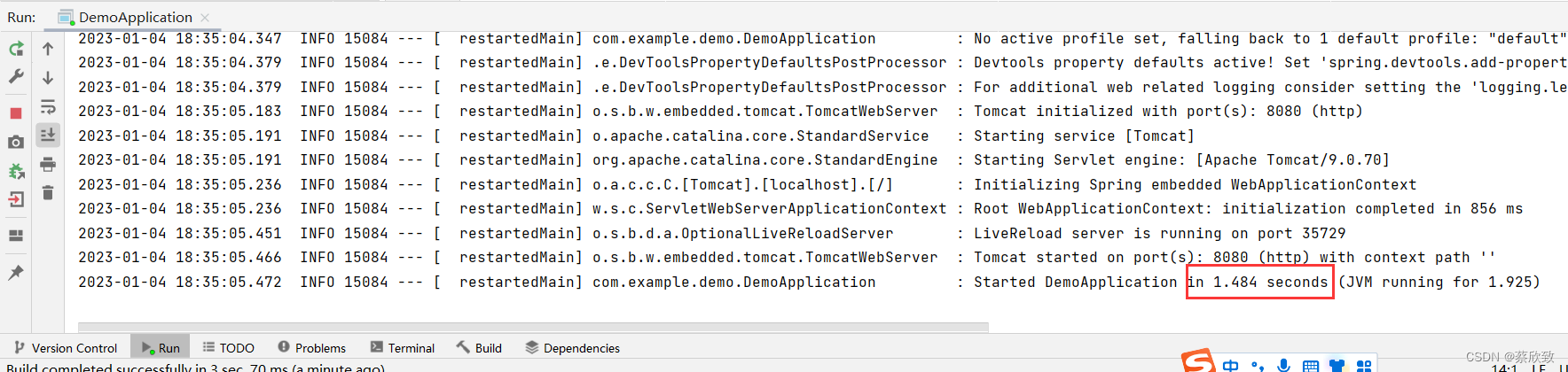
4. 选择修改配置(选做)
4.1 修改端口号
SpringBoot包括其他很多框架的默认端口号都是8080,如果你有需要修改端口号的话,可以在application.properties文件中进行端口号的设置。
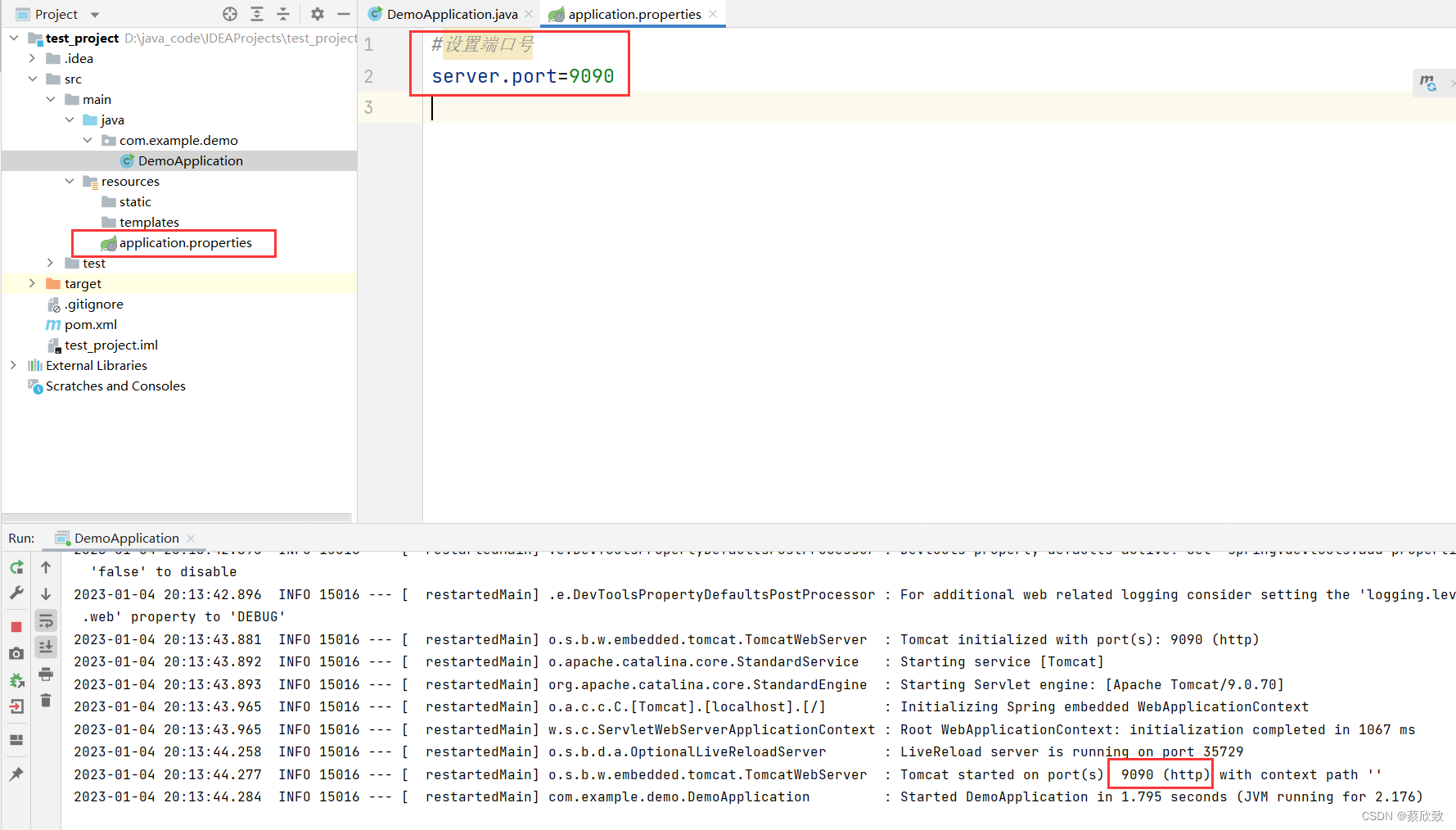
或者可以自己新建一个application.yml配置文件(使用的比较多):
server:
port: 7070
- 1
- 2
注意:当着两个配置文件同时配置上端口号,那么会优先选择application.properties文件,但是通常情况下不会同时存在的。
4.2 其他自定义配置
支持配置对象、配置集合等等(这是另外的内容,后面可能会单独总结)。
5. SpringBoot热部署
我们在对项目进行调试的时候,会发现需要经常手动开启运行。但是下面操作可以通过热部署的形式,没次修改完代码之后就会自动运行这个项目,不再需要我们手动点击运行,还是比较方便的。
步骤一:添加spring-boot-devtools框架。
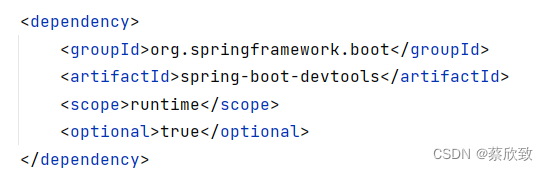
在创建项目的时候勾上这个:
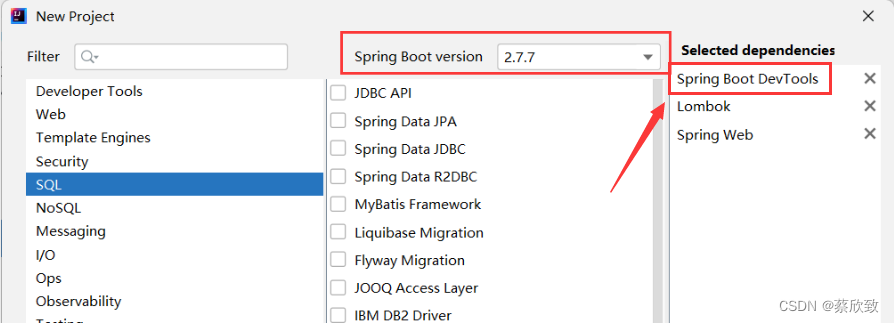
步骤二:在settings设置里面开启项目的自动生成。
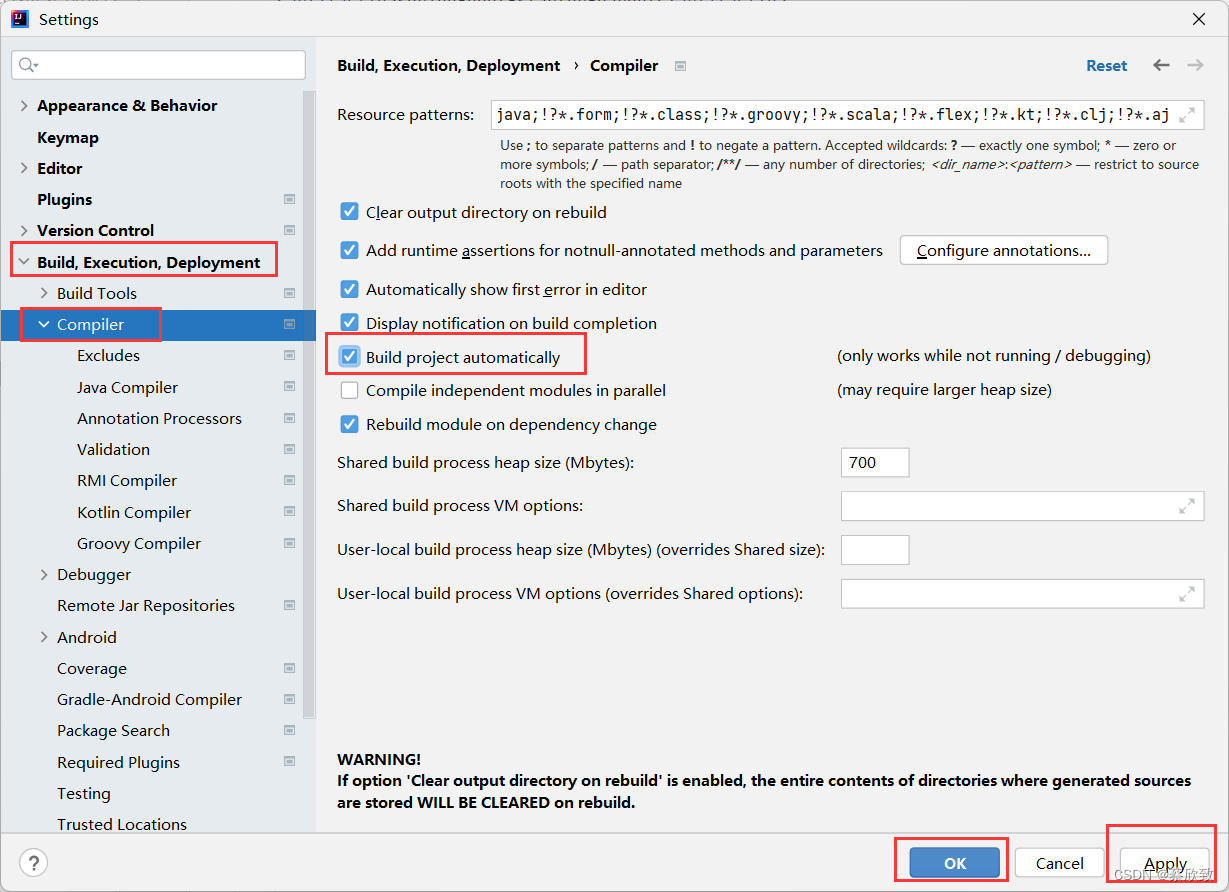
同时这里也跟之前一样配置新项目也自动生成,操作的方法与上面是一样的。
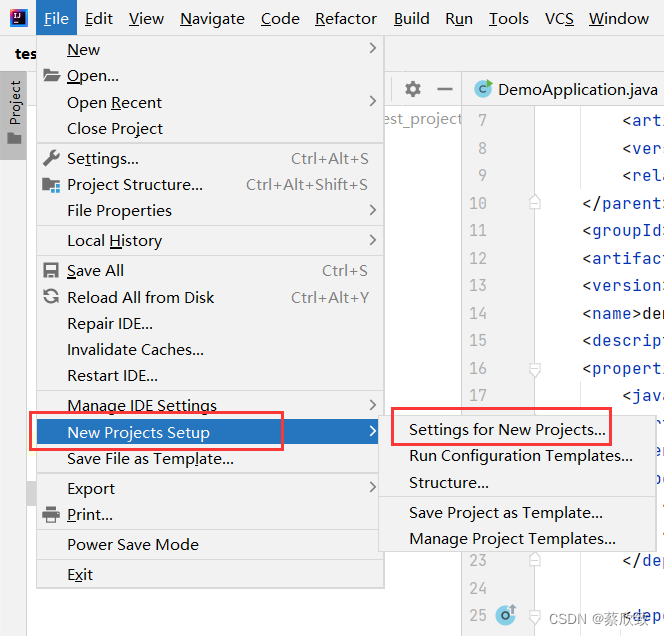
步骤三:设置运行项目中的热部署。
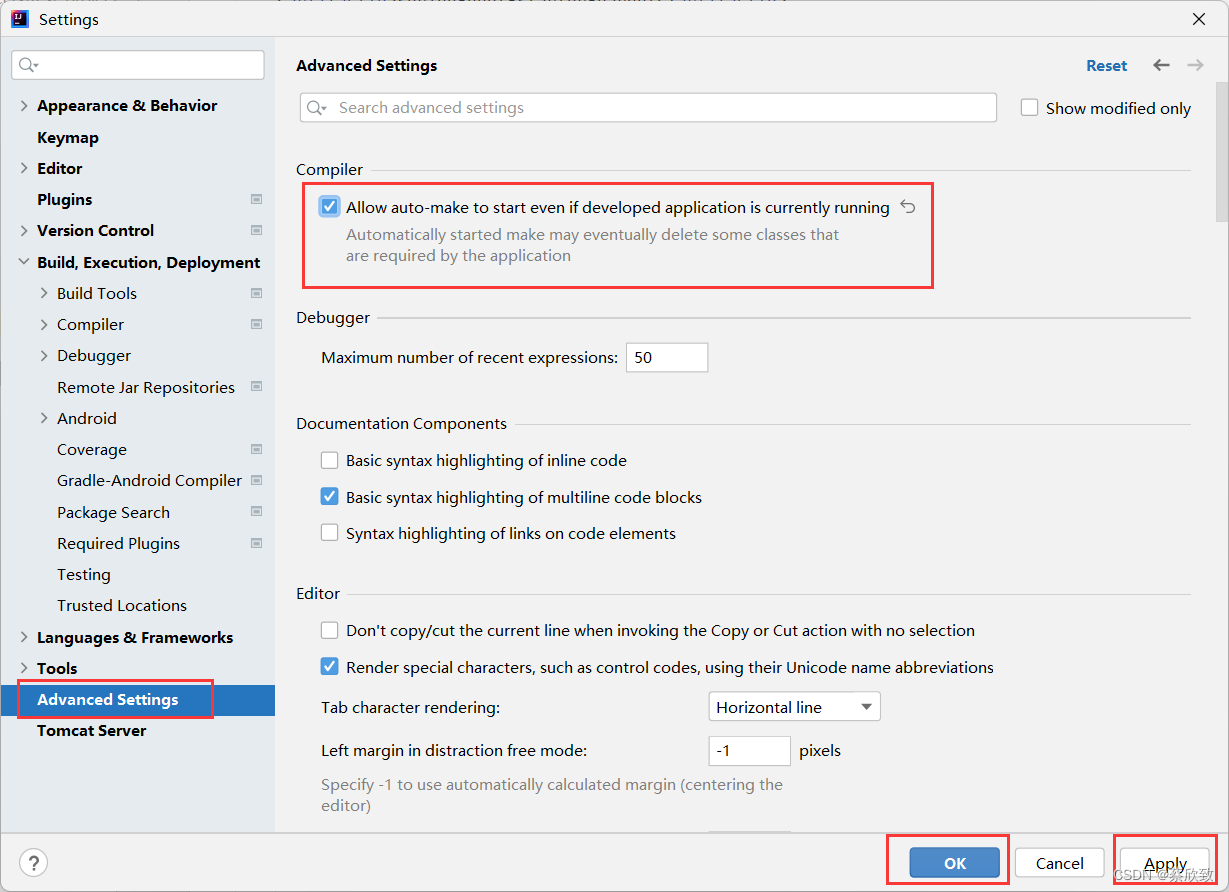
步骤四:使用debug的方式运行项目,即可完成热部署操作,以后不需要再对这个项目进行手动运行。


